ओपेरा ब्राउज़र (इसके नौवें संस्करण से शुरू) में "एक्सप्रेस पैनल" नामक एक बहुत ही सुविधाजनक उपयोगिता है। ये नौ हैं (नवीनतम संस्करणों में इन्हें अनुकूलित किया जा सकता है) जिन पृष्ठों की आपको व्यक्तिगत रूप से सबसे अधिक आवश्यकता होती है, जो आपके द्वारा ब्राउज़र शुरू करते समय या जब आप एक नया टैब बनाते हैं तो दिखाई देते हैं। अगर एक्सप्रेस पैनल दिखना बंद हो जाए तो क्या करें?
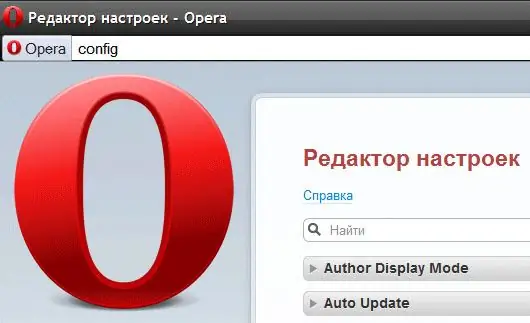
यह आवश्यक है
ओपेरा ब्राउज़र
अनुदेश
चरण 1
डिफ़ॉल्ट रूप से, ओपेरा में एक्सप्रेस पैनल सक्षम है और इसे प्राप्त करने के लिए, बस "नया टैब" बटन (या कीबोर्ड शॉर्टकट Ctrl + T) पर क्लिक करें। लेकिन अगर किसी कारण से आपने यह सुविधाजनक पैनल खो दिया है, और इसके बजाय एक खाली खिड़की खुलने लगी है, तो आप इसे केवल गैर-मानक तरीके से चालू कर सकते हैं। किसी कारण से, ब्राउज़र निर्माताओं ने एक्सप्रेस पैनल नियंत्रण को सामान्य सेटिंग्स में लाने के बारे में नहीं सोचा। हमें आवश्यक सेटिंग्स पर जाने के लिए, आपको एक खाली पृष्ठ खोलने और पता बार में टाइप करने की आवश्यकता है: ओपेरा: कॉन्फ़िगरेशन मैन्युअल रूप से टाइप करना आवश्यक नहीं है, आप कॉपी-पेस्ट कर सकते हैं और एंटर कुंजी दबा सकते हैं। यह ओपेरा वरीयता संपादक को लोड करेगा।
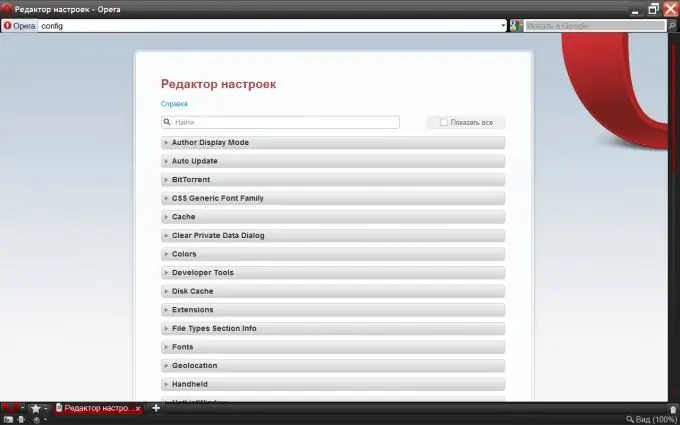
चरण दो
इसमें हमें "User Prefs" नामक एक सेक्शन की आवश्यकता होती है। चूंकि अनुभागों को वर्णानुक्रम में व्यवस्थित किया गया है, इसलिए आपको इसे लगभग सूची के अंत में देखना चाहिए। शीर्षक पर क्लिक करें और सेटिंग्स की एक लंबी सूची खुलती है।
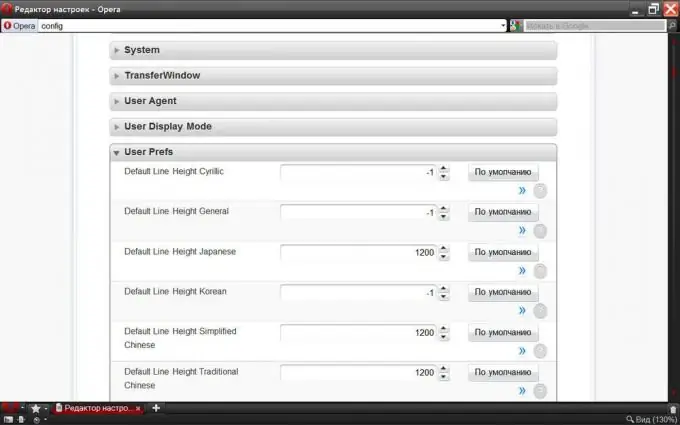
चरण 3
हम "स्पीड डायल स्टेट" नामक सेटिंग में रुचि रखते हैं। इसे "मैन्युअल रूप से" न खोजने के लिए, Ctrl + F दबाएं और खुलने वाली खोज विंडो में, "डायल एस" (बिना उद्धरण के) टाइप करें।
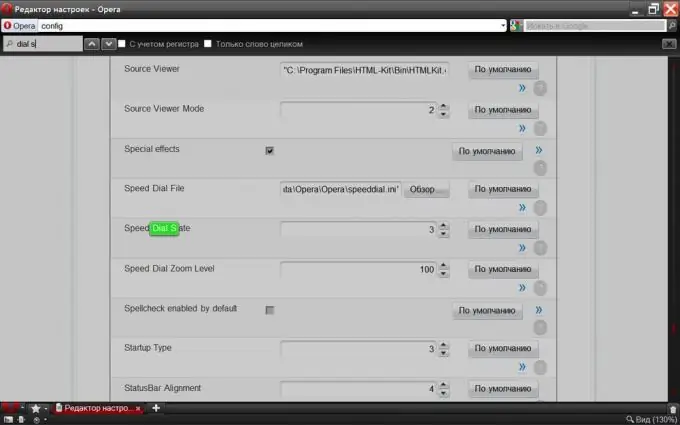
चरण 4
एक्सप्रेस पैनल के काम करने के लिए जैसा कि इसे डिफ़ॉल्ट रूप से सौंपा गया है, इस पैरामीटर को एक पर सेट किया जाना चाहिए। अन्य संभावित विकल्प क्या हैं जिन्हें प्रश्न चिह्न पर क्लिक करके देखा जा सकता है।
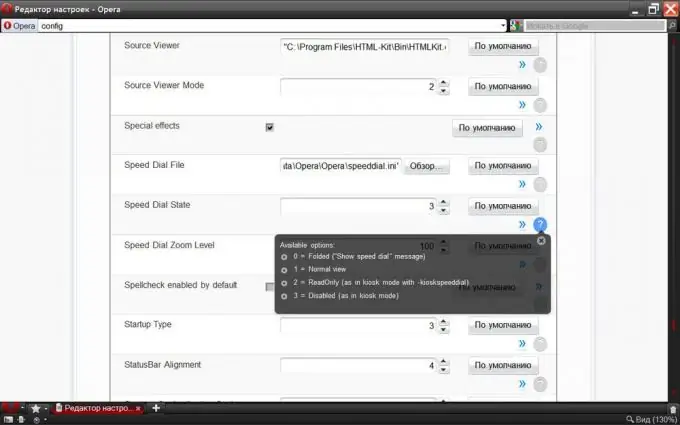
चरण 5
अब यह किए गए परिवर्तनों को करने के लिए बनी हुई है - पृष्ठ के अंत (होम कुंजी) पर जाएं और "सहेजें" बटन दबाएं।







